Mitbuch-Ressource
Eine Mitbuch-Ressource ermöglicht es, verschiedene Ressourcen untereinander zu verknüpfen. Eine Ressource kann in diesem Fall nur gebucht werden, wenn die entsprechende, zugewiesene Mitbuch-Ressource verfügbar ist.
Zum Beispiel kann die Bewirtungsressource „Großes Empfangsbuffet“ nur dann gebucht werden, wenn die zugewiesene Mitbuch-Ressource „Endreinigung“ verfügbar ist. Das hängt auch damit zusammen, ob der entsprechende Raum für die veranschlagte Zeit der Mitbuch-Ressource zur Verfügung steht.
Die Mitbuch-Ressource kann nicht aktiv gebucht werden, sie wird automatisch hinzugefügt, wenn eine Ressource der verknüpften Arbeitsgruppe oder einer Ressource innerhalb derselben Arbeitsgruppe hinzugefügt wird.
Eine Mitbuchressource wird immer nur einmal hinzugefügt, egal wie viele Ressourcen aus der verknüpften Arbeitsgruppe gebucht werden.
Es ist nicht zwingend notwendig, die Mitbuch-Ressource in eine separate Arbeitsgruppe zu legen. So kann in dem Beispiel auch das Catering für die Endreinigung zuständig sein und keine Reinigungsfirma. Zu beachten ist jedoch, dass die Mitbuch-Ressource bei jeder ausgewählten Ressource automatisch mitgebucht wird. Folgende Abbildung soll dies deutlich machen:
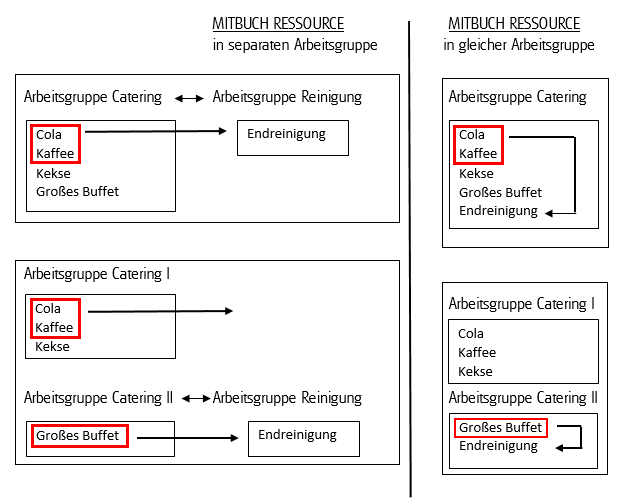
In dem Beispiel würde folglich bei der Bestellung von Cola & Kaffee automatisch die große Endreinigung mitgebucht werden, obwohl dies wahrscheinlich weder notwendig noch erwünscht ist. Daher ergibt es Sinn, für bestimmte Ressourcen und ihre Mitbuch-Ressourcen getrennte Arbeitsgruppen anzulegen.
Folgende Ressourcen einer verknüpften Arbeitsgruppe lösen keine Buchung der Mitbuch-Ressource aus:
- nicht editierbare Ressourcen
- versteckte Ressourcen
- andere Mitbuchressourcen
- Freitextfeld-Ressourcen
- Uploadfeld-Ressourcen
Wird zuerst ein Raum ausgewählt:
Im Schritt „Ressourcen" stehen die verknüpften Ressourcen nur dann zur Verfügung, wenn die Mitbuch-Ressource auch verfügbar ist.
Werden zuerst die Ressourcen ausgewählt:
Mitbuch-Ressourcen stehen nicht zur Auswahl und werden auch nicht angezeigt, da noch nicht klar ist, in welchem Raum der Termin stattfindet. Anhand der gewählten Ressourcen werden dann die Räume gesucht. Wird ein Raum mit der gewählten Ressource gefunden, wird geprüft, ob es hier verknüpfte Mitbuch-Ressourcen gibt. Wenn ja, wird deren Verfügbarkeit geprüft. Ist diese verfügbar, wird der Raum im Ergebnis angezeigt. Wird dieser gewählt, wird auch die Mitbuch-Ressource gebucht. Ist die Mitbuch-Ressource nicht verfügbar, erscheint der Raum nicht in der Ergebnismenge.
Ressourcen eines bestehenden Termins bearbeiten:
- Wird die erste Ressource der verknüpften Arbeitsgruppe hinzugefügt, so wird auch die Mitbuch-Ressource hinzugefügt.
- Wird die letzte Ressource der verknüpften Arbeitsgruppe entfernt, so wird auch die Mitbuch-Ressource entfernt.
Wird der Termin in einen anderen Raum oder zu einer anderen Zeit verschoben/kopiert, so werden die Gegebenheiten dort neu geprüft. Es kann sein dass,
- die verknüpften Ressourcen hier nicht zur Verfügung stehen und aus dem Termin entfernt werden. Dann wird auch die Mitbuch-Ressource entfernt.
- eine andere Mitbuch-Ressource anhand der gebuchten Ressourcen in diesem Raum gilt, welche hinzugefügt wird oder bewirkt, dass die anderen Ressourcen gelöscht werden, da die Mitbuch-Ressource nicht verfügbar ist.
Anlegen einer Mitbuch-Ressource
Legen Sie in der entsprechenden Arbeitsgruppe die gewünschte Mitbuch-Ressource an und setzen Sie ein Haken hinter „Mitbuchbar".
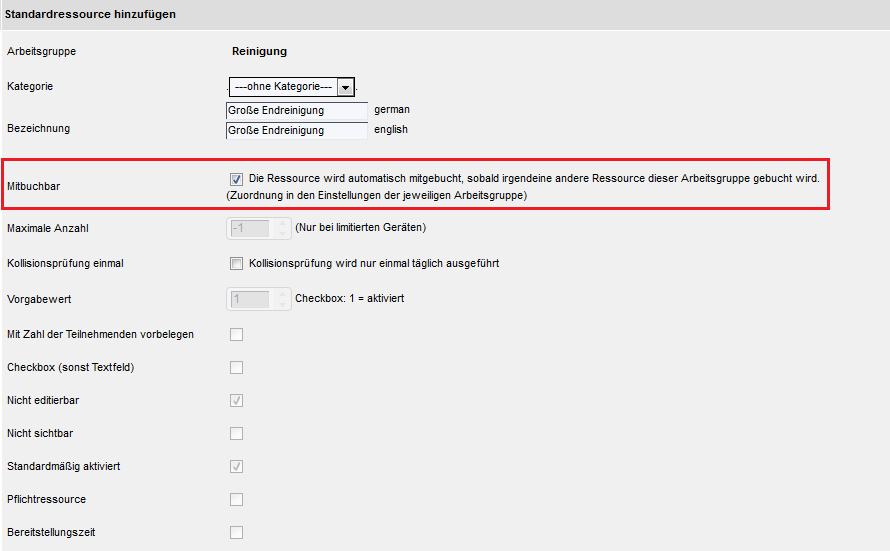
Wie oben beschrieben haben Sie die Möglichkeit, eine separate Arbeitsgruppe für die Mitbuch-Ressourcen zu erstellen, wenn nicht, wie hinter der Checkbox erläutert, bei jeder Ressource der Arbeitsgruppe die Mitbuch-Ressource gebucht werden soll.
Wenn Sie die Ressource als mitbuchbar bestimmt haben, erlöschen einige Auswahlmöglichkeiten wie im oberen Screenshot dargestellt. Im Folgenden können Sie Verfügbarkeitszeiten etc. bestimmen.
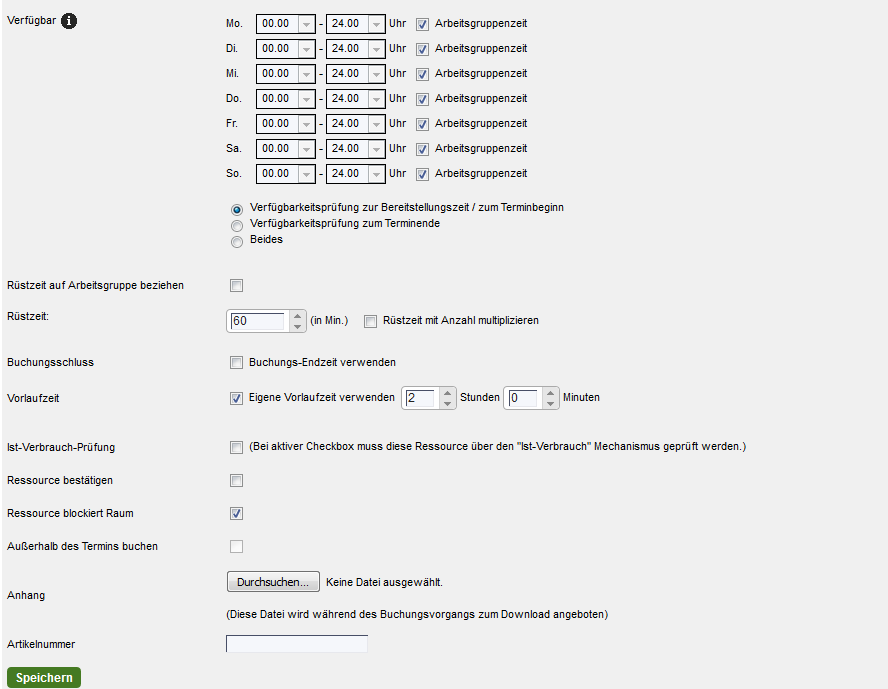
Bestätigen Sie mit „Speichern".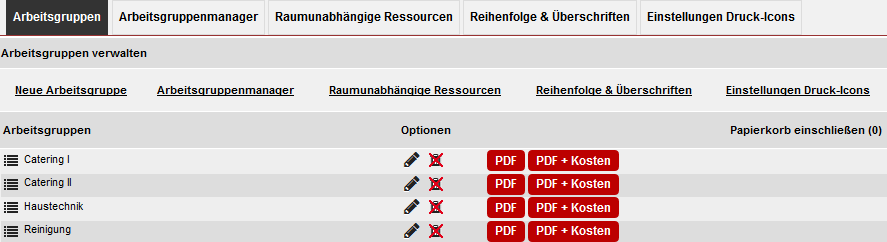
Wählen Sie die Arbeitsgruppe aus, in welcher die Mitbuch-Ressource angelegt ist.
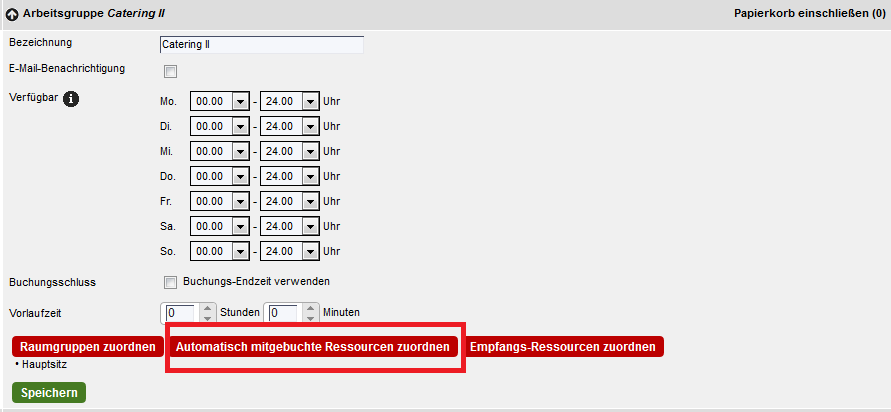
Hier haben Sie die Möglichkeit, mitbuchbare Ressourcen zuzuordnen.
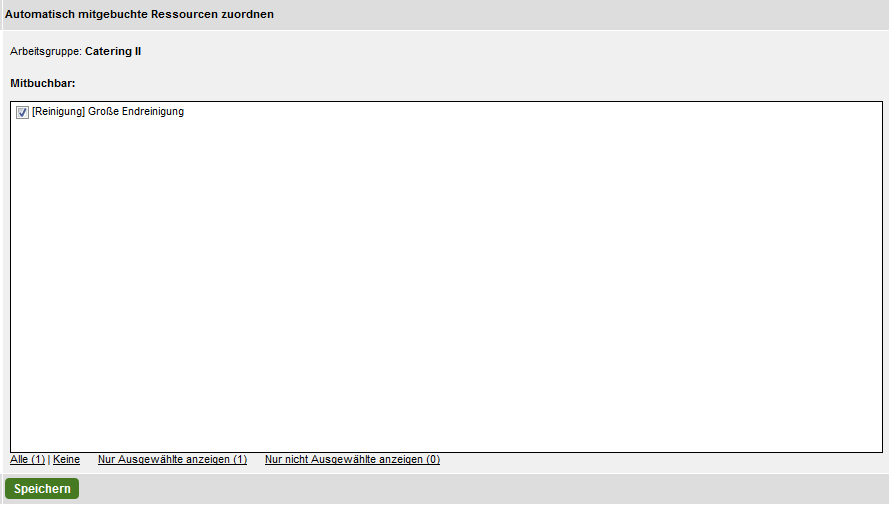
Setzen Sie einen Haken für die gewünschte Mitbuch-Ressource und bestätigen Sie mit „Speichern".